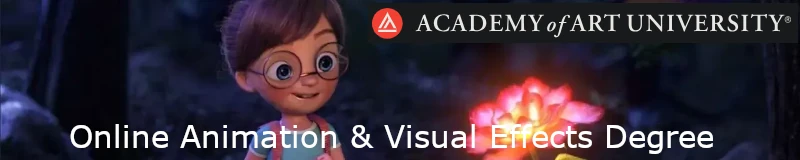Cómo gestionar las fases en SketchUp al importar desde Revit. El importador de Revit presenta dificultades al reconocer algunas fases al importar a SketchUp 2023. Esto puede resultar problemático en proyectos que involucran edificios existentes con trabajos de demolición, proyectos con múltiples opciones de diseño o aquellos en los que se desea importar una fase específica a SketchUp.
Funcionamiento del importador de Revit
El importador de Revit utiliza un proceso específico para seleccionar qué vista importar. En primer lugar, se elige la «Vista inicial» en Revit si es una vista 3D y contiene elementos visibles. En caso de no ser posible, se busca una vista 3D que contenga elementos visibles y tenga (3D) en su nombre. Si no se encuentra una vista adecuada, se selecciona la primera vista 3D con elementos visibles o se crea una vista 3D predeterminada.
Configuración de la vista inicial en Revit
Es importante configurar correctamente la vista inicial en Revit para controlar qué se importa en SketchUp. Para ello, se puede acceder a la pestaña «Administrar», seleccionar el Panel «Administrar proyecto» y hacer clic en el botón «Vista inicial». Allí se puede elegir una vista 3D específica que determinará qué elementos son visibles y, por lo tanto, qué se importará.
Uso de (3D) como vista para gestionar la importación
Si no se desea cambiar la vista inicial o separar el modelo de trabajo compartido, se puede utilizar (3D) como la vista que siempre controlará la importación en el importador de Revit. En caso de eliminar la vista (3D) y querer recuperarla sin borrar todas las vistas 3D del modelo de Revit, se puede abrir un modelo separado y crear una nueva vista 3D predeterminada.
Trabajar con fases en SketchUp
Si se desea trabajar con fases en SketchUp utilizando un modelo importado, se recomienda seguir un flujo de trabajo específico. En primer lugar, se debe configurar la vista de Revit que se utilizará para gestionar la importación en SketchUp. A continuación, se deben mostrar solo los elementos existentes en Revit, guardarlos y luego importarlos en SketchUp. Este proceso se repite para los elementos de demostración y los elementos nuevos. Cada importación se convierte en un componente en SketchUp, lo que facilita la etiquetación y diferenciación de las fases.
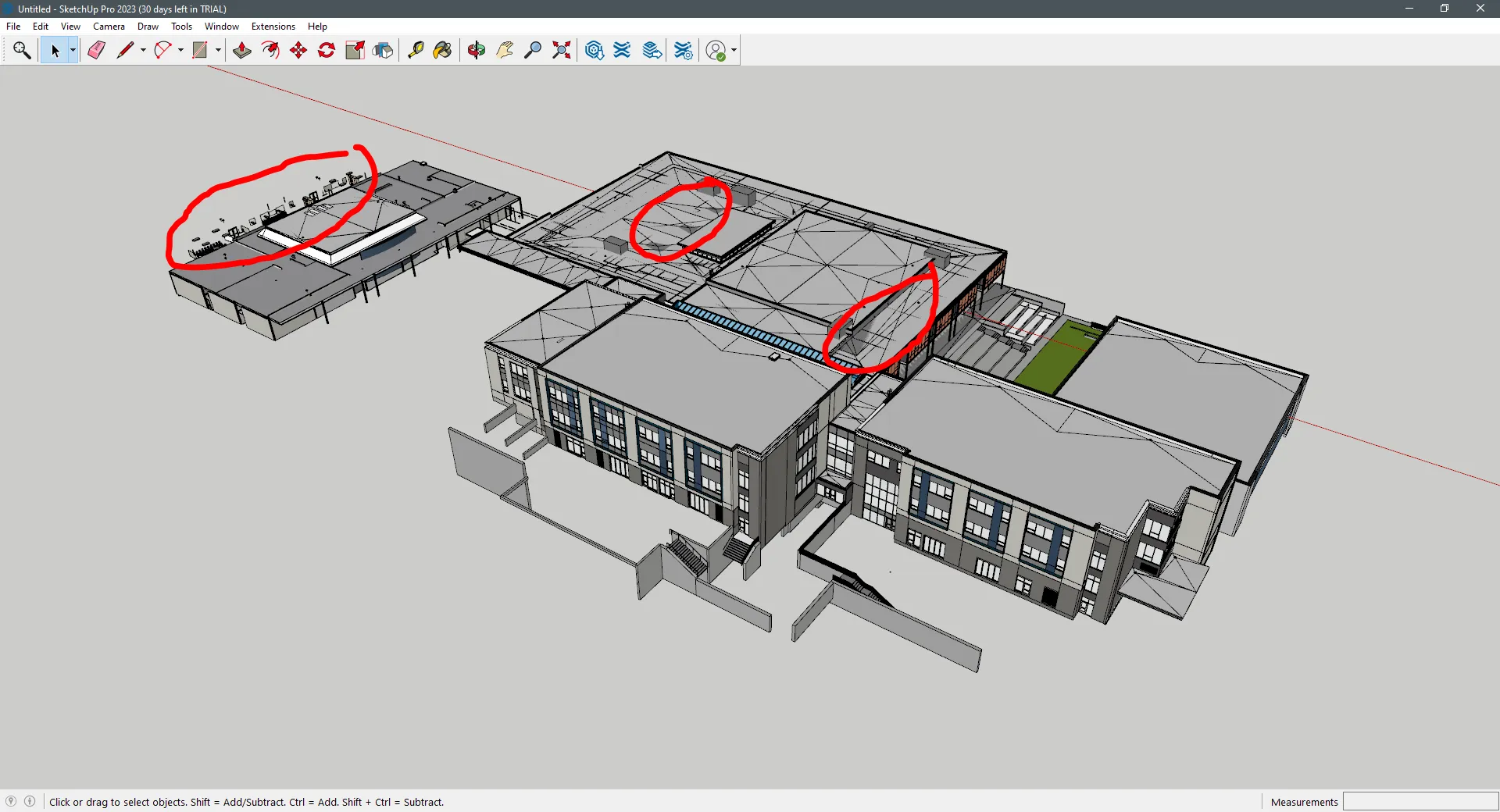
Conclusiones para solucionar el problema
En resumen, para solucionar los problemas relacionados con el importador de Revit en SketchUp, es importante configurar correctamente las vistas en Revit, asegurarse de importar solo lo que se desea ver y seguir un flujo de trabajo específico para trabajar con fases en SketchUp.
Si tienes alguna pregunta o duda, no dudes en consultar en el foro…